Die Spalte ROWID wird automatisch erhöht, wenn Sie Daten zur Tabelle hinzufügen. Betrachten Sie zum Beispiel die folgende Abfrage, um Daten zu erstellen und hinzuzufügen.
TABELLE ERSTELLEN "demo" ("Name" TEXT,
"Rolle" TEXT
);
Fügen Sie als Nächstes Daten zur oben erstellten Tabelle hinzu, indem Sie die unten bereitgestellte Abfrage verwenden:
EINFÜGEN IN "main"."Demo" ("Name", "Rolle") WERTE ('Mari Clovis', 'Web Developer');EINFÜGEN IN "main"."demo" ("Name", "Rolle") WERTE ('Terhi Antonije', 'Hardware-Ingenieur');
Jetzt:
Wenn wir eine SELECT-Abfrage für die Tabelle ausführen, erhalten wir eine Tabelle wie unten gezeigt.
WÄHLEN Sie oid, Name, Rolle FROM Demo aus;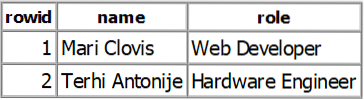
Wie aus der obigen Ausgabe hervorgeht, erstellt SQLite automatisch ein Feld (ROWID), das automatisch inkrementiert wird, wenn Daten zur Tabelle hinzugefügt werden.
Sie können die Zeilen-ID jedoch explizit angeben, wenn Sie eine Tabelle mit dem Schlüsselwort AUTOINCREMENT erstellen. Lassen Sie uns in diesem Tutorial besprechen, wie das geht.
So verwenden Sie AUTOINKREMENT
Um das Schlüsselwort AUTOINCREMENT zu verwenden, sollte das angegebene Feld nur INTEGER-Werte akzeptieren. Die allgemeine Syntax für das Schlüsselwort AUTOINCREMENT lautet wie folgt:
TABELLE "demo2" ERSTELLEN ("Feld1" INTEGER,
PRIMÄRSCHLÜSSEL("Feld1" AUTOINKREMENT)
);
Betrachten Sie zum Beispiel die folgende Tabelle:
CREATE TABLE "users" ("Nein" INTEGER,
"Name" TEXT,
"Alter" INTEGER,
"Sprache" TEXT,
PRIMÄRSCHLÜSSEL("Nein" AUTOINKREMENT)
);
Lassen Sie uns mithilfe der folgenden Abfrage Daten in die Tabelle einfügen:
EINFÜGEN IN "main"."Benutzer" ("Nein", "Name", "Alter", "Sprache") WERTE ('1', 'Danuše Bob', '23', 'Python, Java');EINFÜGEN IN "main"."Benutzer" ("Nein", "Name", "Alter", "Sprache") WERTE ('2', 'Glaucia Martha', '30', 'JavaScript, Ruby on Rails');
EINFÜGEN IN "main"."Benutzer" ("Nein", "Name", "Alter", "Sprache") WERTE ('3', 'Tindra Alona', '25', 'C++, Bash');
EINFÜGEN IN "main"."Benutzer" ("Nein", "Name", "Alter", "Sprache") WERTE ('4', 'Yakau Kelley', '33', 'Java, Mathematica, Python');
Nachdem Sie die obige Abfrage ausgeführt haben, erhalten Sie eine Tabelle mit den unten angezeigten Daten:
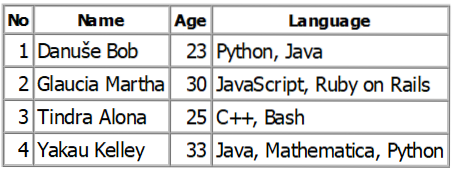
Sie werden feststellen, dass die Werte des Felds Nein automatisch inkrementiert werden. Sie können auch die Position oder den Speicherort der Daten angeben, die Sie hinzufügen möchten. Um beispielsweise Daten unter No (id) 1000 hinzuzufügen, geben Sie den Wert wie in der folgenden Abfrage gezeigt ein:
EINFÜGEN IN "main"."Benutzer" ("Nein", "Name", "Alter", "Sprache") WERTE ('1000', 'Chestirad Orval', '22', 'Java, Matlab, C#);Wenn Sie nun die Daten in der obigen Tabelle abfragen, sehen Sie eine Tabelle wie unten gezeigt:
WÄHLEN * VON Benutzern;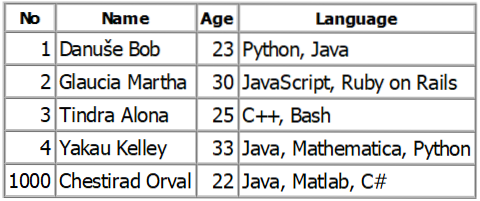
Wie Sie in der obigen Ausgabe sehen können, befinden sich die von uns eingefügten Daten wie angegeben an Position 1000. Der Maximalwert kann den Wert 9223372036854775807 betragen. Wenn Sie versuchen, weitere Daten hinzuzufügen, während der Maximalwert erreicht ist, sucht SQLite nach einem nicht verwendeten Wert und fügt Daten an dieser Stelle ein.
HINWEIS: SQLite empfiehlt die Verwendung von AUTOINCREMENT, da Sie in der unten bereitgestellten Ressource mehr erfahren können
https://sqlite.org/autoinc.html
Fazit
In diesem Tutorial wurde behandelt, wie das SQL-Schlüsselwort autoincrement in verschiedenen Feldern verwendet wird. Bevor Sie entscheiden, wann Sie das Schlüsselwort AUTOINCREMENT verwenden, lesen Sie unbedingt die Dokumentation, Funktionen und Einschränkungen.
 Phenquestions
Phenquestions


